
att kunna skicka och ta emot e-postmeddelanden från Android-enheter tillåter kunniga affärsmän en chans att bära sitt kontor med sig vart de än går, utan att behöva förlita sig på en skrymmande bärbar dator. Varför vänta tills du kommer till kontoret för att svara på e-post?
tyvärr är smarta telefoner och surfplattor inte riktigt i nivå med stationära datorer än. Att bifoga filer till e-post på Android kan vara lite tråkigt, eftersom du oftast är begränsad till att bara bifoga foton och videor, särskilt när du använder Gmail-appen för Android.
även om du kan bifoga flera foton eller videor i ett enda e–postmeddelande med Gmail-appen är du begränsad till att bifoga en fil i taget-inifrån själva Gmail-appen.
Om du tänker ur lådan ett tag finns det faktiskt ett sätt att bifoga flera foton eller flera videor till ett Gmail-meddelande på bara en gång. Öppna bara Galleri-appen, öppna delningsfunktionen (detta görs ofta via menyknappen), välj Gmail, välj de foton/videor du vill bifoga, välj OK/Dela-knappen och Gmail ska öppnas med ett utkast till meddelande med alla dina valda foton/videor som redan är bifogade. Det handlar om det för foto/videobilagor.
bifoga en fil till ett e-postmeddelande
men vad händer om du vill bifoga icke-foto-och icke-videofiler till ditt Gmail-meddelande? Det är där bilagor app kommer i riktigt praktiskt.
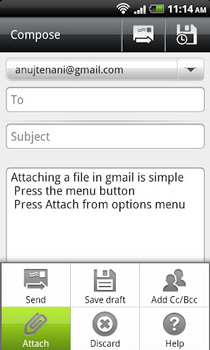
med hjälp av den här appen kan du bifoga inte bara foton eller videor i ett enda e-postmeddelande. Bilagor bryter den typiska filtypsbegränsningen. Du behöver inte nöja dig med att bara skicka bilder och videor; nu kan du skicka dokument, musikfiler och mycket mer.
bilagor ger dig också möjlighet att byta namn på en fil innan du bifogar den. Om du inte är den typ av person som byter namn på filer ofta, och du föredrar att märka dem ordentligt för den person som tar emot dem, låter appen dig snabbt byta namn på filen.
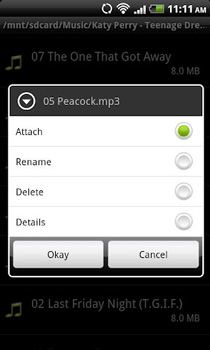
bilagor minskar också hemskärmens röran genom att lägga till en ikon i applådan. När du bifogar en fil startar appen automatiskt.
När du har installerat appen på din enhet startar du bara Gmail på din Android-enhet. Skriv ett nytt meddelande som vanligt. Sedan, för att bifoga en fil till e-postmeddelandet, tryck på menyknappen och välj sedan ”bifoga” eller ”bifoga fil” (texten beror på din Android-version eller ROM). Du får se en lista över appar, som nu innehåller Bifoga filer utöver galleri och andra File explorer-appar som du kanske har installerat på din telefon. Tryck på Bifoga filer. Du kommer till en lista med filer och mappar. Tryck bara på filen du vill bifoga. Du kan bifoga en fil åt gången. Men hej-du kan välja vilken fil som helst här, inte bara foton eller videor.
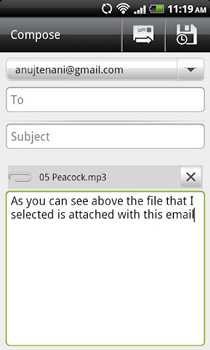
dessutom ger bilagor dig möjlighet att visa dolda filer. Du kan också välja om filerna du kan skicka är begränsade till ditt SD-kort. Om du redan har skickat flera filer i ett e-postmeddelande och glömt att inkludera några fler, har bilagor ett alternativ som låter dig starta i den sista sökvägen du öppnade. Du behöver inte slösa tid på att behöva navigera genom enhetens katalog igen om dina e-postbilagor blir för stora eller om du fortsätter att glömma att inkludera några fler filer.
bilagor är också användarvänliga, med möjlighet till tips som ska visas i början. På så sätt kommer du att vägledas om hur du fullt ut utnyttjar appen.
bilagor kan dock ha några hakar. Vissa användare har sagt att appen inte kan bifoga och skicka filer runt 45 MB i storlek. Men det här är troligtvis inte appens fel alls, eftersom Google har satt en 25-megabyte filstorleksgräns för Gmail-bilagor. (Observera dock att om mottagaren använder en e-posttjänst som begränsar storleken på bifogade filer till mindre än 25 MB kanske mottagaren inte kan ta emot meddelandet och bilagan.)
trots detta är bilagor en bra app att ha när du vill skicka filer direkt från din Android-enhet i ett enda e-postmeddelande.
om du vill kunna skicka flera filer i ett enda e-postmeddelande, få bilagor idag från Google Play Store.
bifoga många filer till ett e-postmeddelande på en gång
bilagor kan passa dig bra om du bara bifogar en handfull (en, två, tre eller till och med fyra filer). Men om du är som jag, när räkningen träffar fem, blir uppgiften tråkig. Finns det ett annat sätt att bifoga många filer till ett e-postmeddelande på bara en gång?
det finns. Och appen heter ES File Explorer. Det är i grunden en File explorer-app. Men det har också en snazzy funktion som låter dig bifoga många filer till ett e-postmeddelande med bara ett tryck.
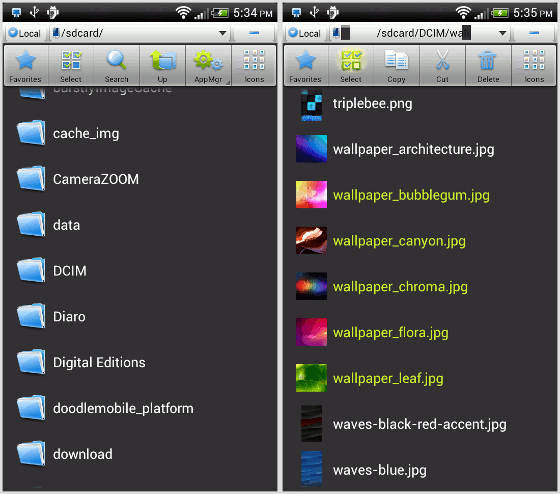
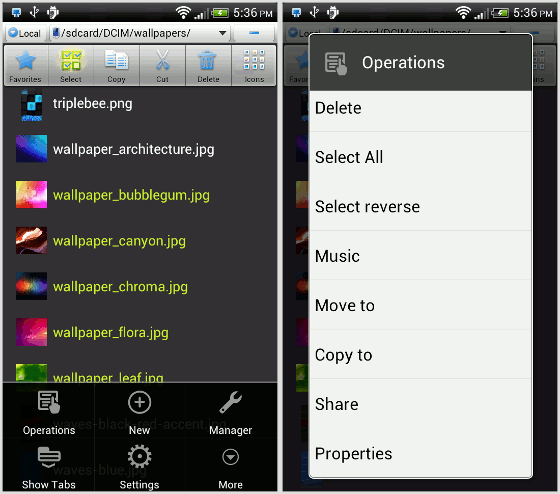
Så här gör du det i ES File Explorer:
- starta appen. (Självklart!)
- Du ser en lista / rutnät över dina filer och mappar.
- tryck på Välj-knappen högst upp på appens skärm. Du ser ett litet popup-meddelande längst ner som säger”Multi-Select Ready…”
- tryck bort på vilken fil du vill bifoga. Varje vald fil markeras i en annan färg (vanligtvis grön).
- tryck på menyknappen på telefonen.
- tryck på operationer.
- välj Dela i popup-listan. (Du kan behöva rulla ner.)
- Välj Gmail (eller din andra e-postapp).
- Voila! Dina valda filer är nu kopplade till ett tomt e-postmeddelande.
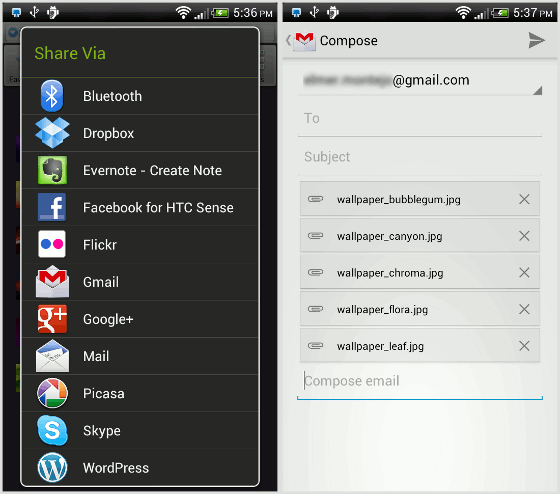
för att bifoga flera filer till ett e-postmeddelande är en annan möjlighet att komprimera filerna till ett arkiv (ZIP, RAR, 7Z, GZ, BZ2, etc.). Men det ämnet diskuteras bäst i en separat artikel.
Om du vill prova Multi-attachment-funktionen i den här fantastiska File explorer-appen, ladda ner ES File Explorer gratis från Google Play Store.
visst finns det andra sätt att bifoga några och många filer till ett e-postmeddelande i Android. Vad är ditt favorit sätt att göra det?